Инструментальная Система Управления Базами Данных руководство пользователя
| Вид материала | Руководство пользователя |
Содержание6. Создание и использование форм ввода 6.1. Назначение форм ввода. Создание макета формы ввода. |
- Проектирование базы данных, 642.58kb.
- Любая программа для обработки данных должна выполнять три основных функции: ввод новых, 298.05kb.
- Программа дисциплины Системы управления базами данных Семестры, 22.73kb.
- Лекция 2 Базы данных, 241.25kb.
- Системы управления базами данных, 313.7kb.
- «Прикладная информатика (по областям)», 1362.72kb.
- Развитие объектно-ориентированных систем управления базами данных, 122.52kb.
- Тема Базы данных. Системы управления базами даннях (12 часов), 116.1kb.
- Системы управления базами данных (субд). Назначение и основные функции, 30.4kb.
- Система управления базами данных это комплекс программных и языковых средств, необходимых, 150.5kb.
6. Создание и использование форм ввода
6.1. Назначение форм ввода. Создание макета формы ввода.
Как Вы уже знаете, в ИСУБД «CronosPlus» для ввода/коррекции записей баз данных могут использоваться формы ввода. Формы ввода предназначены для наиболее удобного и наглядного ввода данных, не только одной базы, но и нескольких связанных баз. В формах ввода работа со значениями полей организуется и форматируется в соответствии с указаниями пользователя.
Каждая форма ввода создается (проектируется) один раз, а затем используется для ввода данных. Внешний вид (макет) формы ввода не меняется, однако каждый раз могут использоваться различные записи. Дело в том, что при вводе данных с помощью форм ввода Вы, используя специальный набор кнопок, переходите от одной записи к другой. При этом значения полей каждой конкретной записи постоянно выводятся в одном и том же месте формы. В процессе проектирования формы ввода Вы сами определяете, в каком месте, каким цветом и каким шрифтом будет выводиться тот или иной элемент формы. Кроме того, Вы можете задавать различные параметры формы ввода в целом, такие как используемые по умолчанию шрифт, цвет фона или символов и т.д. Сделать это можно в окне диалога «Установка значений по умолчанию», выбрав в Главном меню Параметры Параметры форм ввода. Работа с этим окном описана в главе 20.
Рекомендуется, перед тем, как приступить к проектированию формы ввода непосредственно в ИСУБД «CronosPlus», создать предварительный макет формы. Такой макет можно набросать от руки на бумаге или использовать какой-нибудь графический редактор. Однако, прежде всего, следует решить, в каких случаях будет использоваться создаваемая форма ввода. В зависимости от этого, Вы сможете определить состав полей, которые будут вводиться, корректироваться или просматриваться для каждой записи.
При проектировании формы ввода могут использоваться различные элементы: текст, данные, рисунки (при проектировании формы ввода такие элементы реализуются в виде, так называемых служебных полей, информационных полей и картинок – подробнее см. раздел 6.3). Как уже было сказано выше, формы ввода могут использоваться для нескольких связанных баз. На практике (и это следует учитывать при создании предварительного макета) форма ввода создается для конкретной базы данных – в дальнейшем будем называть такую базу «корневой базой формы ввода». Тем не менее, Вы можете использовать не только поля корневой базы, но и поля всех связанных с ней баз. В этом случае, значения полей записей связанной базы данных будут вводиться либо в соответствии с одной из форм ввода связанной базы данных (так называемой, вложенной формой), либо в виде таблицы. Конкретный способ ввода Вы выбираете сами, при проектировании формы.
После того, как создан предварительный макет формы ввода (и, если это требуется, макеты форм связанных баз данных), следует приступить к ее созданию, т.е. проектированию в ИСУБД «CronosPlus». В процессе проектирования могут возникать ситуации, когда какие-то детали макета не могут быть реализованы или оказываются просто ненужными. Поэтому макет формы ввода не должен рассматриваться как некий образец, обязательный для исполнения.
Пример. В банке Primer (его описание приведено в главе 2) необходимо создать форму ввода для базы данных «Лицо, ищущее работу». Эта форма будет использоваться для ввода данных об образовании и результатах тестирования соискателей. Эта форма также может использоваться для просмотра/коррекции уже введенных данных30. Не смотря на то, что данные об образовании и результатах тестирования хранятся в двух отдельных базах данных, вводиться они будут вместе, в специальной форме ввода. Назовем эту форму «Квалификация соискателя». Предполагается, что данная форма будет использоваться для ввода информации о тех соискателях, которые уже внесены в банк данных. Это означает, что, хотя пользователь и будет видеть в форме личные данные соискателя, он не сможет изменять их.
Первичная информации о лице, ищущем работу (ФИО, адрес, предыдущие места работы) вводится в отдельной форме, на основе заполненной им анкеты и данных трудовой книжки. В банке Primer такая форма будет создана (она будет называться «Личные данные соискателя»). Однако в данном примере мы не будем рассматривать из-за ее объемности. Вы сможете увидеть и опробовать эту форму (а также форму «Квалификация соискателя») в работе, получив копию банка Primer в Интернет по адресу ссылка скрыта.cronos.ru.
Таким образом, в форме «Квалификация соискателя» будет вводиться (просматриваться) следующая информация:
- личные данные, такие как фамилия, имя, отчество, пол, дата рождения, телефон, необходимые для идентификации соискателя при вводе прочих данных – выводятся в форме, но не корректируются (при проектировании формы эти элементы будут иметь статус «Режим просмотра» - подробнее см. раздел 6.3);
- данные об образовании, такие как название учебного заведения, время обучения, специальность (направление) – вводятся в форме на основе анкеты соискателя и копий соответствующих дипломов и свидетельств;
- данные о результатах тестирования, такие как направление тестирования (рассматриваемая должность), баллы по результатам различных тестов – вводится в форме, на основе результатов тестов, проводимых непосредственно в агентстве.
Предварительный макет формы ввода «Квалификация соискателя» представлен на Рис. 6.1. На этом рисунке элементы формы, соответствующие значениям полей представлены в виде белых прямоугольников, взятых в черную рамку. Такие элементы предназначены для непосредственного ввода значений полей (при проектировании формы ввода эти элементы будут реализованы в виде информационных полей – подробнее см. раздел 6.3).
Некоторые из них разделены пунктирной линией по горизонтали. Это означает, что соответствующее поле является множественным и, следовательно, может иметь несколько значений (например, поле «Телефон»). Отдельные элементы выглядят как таблица (например, элемент с подписью «Образование») – они имеют темно-серую «шапку», вертикальные разделительные линии. Такие элементы отображают вывод значений сложного поля, то есть связанных записей, в виде таблицы.
Все элементы формы объединяются в три группы, соответствующие тем различным видам информации, которые были выделены выше (при проектировании формы ввода эти группы будут реализованы в виде служебных полей со статусом «Группа элементов – подробнее см. раздел 6.3). При этом в группе «Личные данные» объединены элементы, соответствующие полям корневой базы данных «Лицо, ищущее работу»; в группе «Результаты тестирования» - полям базы «Результаты тестирования»; в группе «Образование» - полям базы «Образование».
Кроме того, в макете используются различные надписи (при проектировании формы эти надписи будут реализованы в виде служебных полей – подробнее см. раздел 6.3). Это подписи полей и название самой формы ввода. При выводе этих надписей на экран используются различные цвета и шрифты, что отображено в предварительном макете формы ввода.
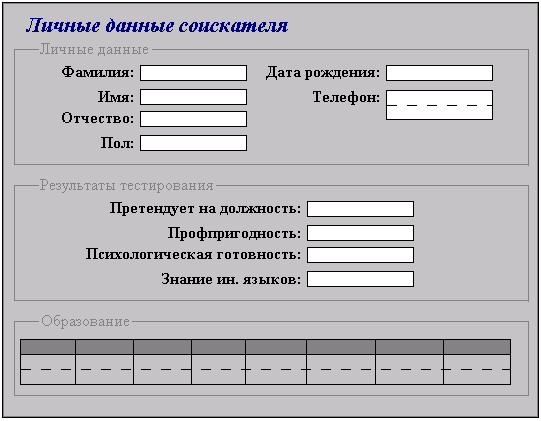
Рис. 6.1. Предварительный макет формы ввода «Квалификация соискателя».
